Otra cosa muy importante, es tener mucho cuidado cuando trabajemos con este administrador, ya que si cerramos por error algún proceso necesario de nuestro sistema Windows, es posible que tengamos que reiniciar nuestro ordenador. Pero no hay problema, después de reiniciar irá todo otra vez perfectamente.
Administrador de tareas: Finalizar procesos y aplicaciones Win 7
Publicado por Pepe en martes, julio 08, 2014
En algunas ocasiones, nos hemos encontrado con que nuestro pc va lento porque tenemos muchas cosas funcionando a la vez. Ventanas de Internet, carpetas abiertas, programas, etc...
En esos casos es posible que a veces nuestro ordenador se bloquee. Con el ordenador bloqueado, lo más aconsejable es dejarlo unos segundos sin tocar nada para ver si por si mismo consigue desbloquearse después de gestionar todas las cosas que tenemos abiertas y funcionando, ya que cuanto más tecleemos para intentar desbloquearlo, mas tareas a la vez le obligaremos a hacer a nuestro pc, y por lo tanto esto no nos ayudará, todo lo contrario.
A veces, ni esperando se desbloquea, y para esos casos tenemos este tutorial, que también nos servirá para poder finalizar procesos, aplicaciones, y servicios que se resistan a ser cerrados.
Estas funciones podemos ponerlas en funcionamiento con el administrador de tareas. Estos son los pasos a seguir:
Imaginemos que tenemos tres cosas abiertas y funcionando en nuestro pc...
Un vídeo con el reproductor VLC (recomendado)
El programa Paint
Y una página Web en nuestro navegador. Por ejemplo Google.
Imaginemos que alguno de ellos se a quedado bloqueado y no podemos cerrarlo. Para poder hacerlo, tendremos que teclear Ctrl + Alt + Supr a la vez. (En algunos teclados, la tecla "Supr" se llama "Delete" o "Del")
Inmediatamente, debería abrírsenos una ventana como esta
Si hacemos click con el botón izquierdo del ratón sobre la última opción llamada "Iniciar el administrador de tareas" se abrirá la siguiente ventana.
En ella podemos ver que está seleccionada en su parte superior izquierda la opción "Aplicaciones". Ahí podemos ver las ventanas de Internet, las carpetas, los archivos, los programas en funcionamiento, etc, que tenemos abiertos en este momento.
Al principio de este post, hemos puesto en funcionamiento un vídeo, una página Web con Google, y el programa Paint. Si nos fijamos en esta ventana, podemos ver que nos indica exactamente eso.
Si hacemos click con el botón derecho del ratón sobre la tarea que queremos parar, (en este caso vamos a detener el vídeo) nos saldrá una ventana más pequeña como la de la siguiente fotografía, con una serie de opciones.
Si hacemos click con el botón izquierdo del ratón sobre " Finalizar tarea"
Veremos que inmediatamente, la aplicación del vídeo que estábamos viendo se cierra y también desaparece de la ventana de procesos con la que estamos trabajando. Hemos finalizado ese proceso y ya no está como podremos comprobar en la siguiente fotografía.
Hasta ahí todo sencillo, pero imaginemos que aún así, la aplicación que queremos cerrar no nos deja hacerlo. Volveremos a hacer click con el botón derecho del ratón sobre ella, pero en este caso, en la ventana que se abre seleccionaremos (con el botón izquierdo del ratón) la opción "Ir al proceso"
En la siguiente foto, podemos ver, que ya no estamos trabajando con la opción "Aplicaciones", ahora estamos trabajando con la opción "Procesos" (también en la parte superior izquierda al lado de "Aplicaciones")
Aquí tenemos los procesos que están funcionando ahora en nuestro pc. Podemos ver que no solo son procesos que nosotros hemos puesto a funcionar, ya que aquí se encuentran no solo esos, sino también otros que tiene funcionando nuestro pc y que son necesarios como por ejemplo el de la tarjeta gráfica. Pero olvidemos eso de momento, ya que a nosotros lo que nos interesa es finalizar el programa que habíamos seleccionado, en este caso Paint.
Ahora tenemos ese proceso del programa Paint, (señalado con la flecha verde) listo para ser cerrado. Si hacemos un click con el botón izquierdo del ratón sobre "Finalizar proceso" (indicado en la foto superior con la flecha azul) cerraremos paint en este caso, pero podríamos cerrar cualquier aplicación de esta manera.
Esto es todo. Eso si, también es muy importante saber, que depende del tipo de bloqueo que experimente el pc, ya que a veces no sirve este sistema. Está claro que si la máquina se pone tonta no hay manera de hacer nada.
Otra cosa muy importante, es tener mucho cuidado cuando trabajemos con este administrador, ya que si cerramos por error algún proceso necesario de nuestro sistema Windows, es posible que tengamos que reiniciar nuestro ordenador. Pero no hay problema, después de reiniciar irá todo otra vez perfectamente.
Suscribirse a:
Enviar comentarios (Atom)



.png)










0 comentarios:
Publicar un comentario